Parallels International GmbHより米国時間2018年8月20日、macOS(OS X)ベースのデスクトップ仮想化ソフトウェア「Parallels Desktop for Mac」のアップグレードリリースに相当する「Parallels Desktop 14 for Mac 14.0.0 Build 45124(GA版)」がリリースされ、Parallelsによる公式ダウンロードページを通じて、日本語含む複数言語リソースを包含する マルチリンガル版のバイナリーパッケージが入手可能となっています(サブスクリプションユーザーは、追加のコストを伴わずしてアップグレード可能となっています。また、アプリケーションをアクティベートする際には、インターネット接続環境が必要となります)。
Table of Contents
iMac Proホストでは、「Intel AVX-512」命令セットをサポート
米国時間2018年4月10日よりテストリリース(プライベートベータ「pdfm 2018 TP」)が開始されていた「Parallels Desktop 14 for Mac」では、一連のテストリリース(「April Technical Preview 1 Build 44669」~「August Technical Preview 4 Build 45007」)を通じた主な特徴として、以下の項目等が示されています(「Parallels Desktop 13.3.0」からの主な変更点となります)。
サポート対象オペレーティングシステムの追加
- Appleによる次世代デスクトップオペレーティングシステム「macOS Mojave(macOS 10.14)」を ホストOS、ゲストOSとして試験的にサポート(ゲストOSとしては、Mac App Storeから入手可能なインストーラー(.app)、或いはリカバリーパーティション(APFS(Apple File System))を通じてインストール可能。インストーラーパッケージに含まれる「InstallESD.dmg」を抽出する必要はない)。「macOS Mojave(macOS 10.14)」の正式リリース後には、ParallelsのサポートステータスもGAに昇格する予定
パフォーマンス、ユーザーインターフェイス(GUI)関連の改善(ビジュアル、レスポンス、起動時間)
- 新たなライトインターフェイスにフィットすべくして、GUIクライアント(Parallels Desktop.app)、及び仮想マシンの起動時に表示されるスプラッシュスクリーンを再デザイン
- macOS(ホストOS)の「Dock」に属するWindows(ゲストOS)アプリケーションを対象として、ファイルコピー時等に表示されるプログレスバーを再デザイン(Windows(ゲストOS)のファイルエクスプローラーにおいて大サイズのファイルをコピーする事によって、その新しい外観を確認する事が可能)
- 新たなフレームワークの構築、及び種々の微調整の施しにて、非常に洗練され、且つ応答性の高いインターフェイスを実現
- GUIクライアント(Parallels Desktop.app)の起動ルーチンを改善、及び最適化し、起動時間を短縮
- ホストコンピューター再起動後のGUIクライアント(Parallels Desktop.app)、及び仮想マシンの起動時間の短縮。また、各種のユーザーインターフェイスのパフォーマンスも改善(例えば「Installation Assistant(インストールアシスタント)」を開く時、ユーザーインターフェイスでのスクローリング時(フリーシステムの選択時等)、「Virtual Machine Configuration(仮想マシン構成)」におけるパネルの切り替え時等)
Coherence(コヒーレンス)モードのパフォーマンス、及び外部ディスプレイ
- Coherence(コヒーレンス)テクノロジーにおいて、スピードの向上、及びリソース使用量の低減を実現
- Retinaディスプレイを実装した環境において、アプリケーションウインドウのボーダー周りにアーチファクトが生じていた問題を修正
- 実行中の仮想マシンの「View(表示)」メニューから、Coherence(コヒーレンス)モードを有効化可能に
- Coherence(コヒーレンス)モード、及び外部ディスプレイを使用している場合に「View(表示)」>「Retina Resolution(Retina解像度)」>「Best for external displays(外部ディスプレイに最適)」オプションを選択する事によって、仮想グラフィックスシステムにおける負荷が大幅に軽減され、パフォーマンスが改善される
27インチ iMac Retina 5Kディスプレイ、21.5インチ iMac Retina 4Kディスプレイ、高解像度の外部ディスプレイに対する仮想マシンの出力
- 4K以上のディスプレイが更なる需要を集める中、Retinaディスプレイと高解像度モニターを同時に使用した場合にパフォーマンス関連の問題が生じるケースが確認されていた。しかしながら「Parallels Desktop 14 for Mac」における改善にて、Windows(ゲストOS)における効率性、応答性が向上し、バッテリー寿命の延長とメモリー使用量の低減を実現した(この機能は「macOS High Sierra(macOS 10.13、ホストOS)」においてのみ、デフォルトにて有効化。この機能を試用するためには、4K/5K iMac、或いは高解像度の外部ディスプレイにおいて、コンソールウインドウの移動、リサイズ、或いはフルスクリーンモードへの切り替え等、通常通りに仮想マシンを使用するだけで良い)
Windows(ゲストOS)におけるCPU使用率の通知
- アンチウイルスソフトウェアによる検出、Microsoft Update(Windows Update)のインストール、或いはクラウドストレージとの同期等、Windows(ゲストOS)アプリケーションは多くのCPUパワーを使用する事があるが、その間は仮想マシン(ゲストOS)のパフォーマンスが低下する事となる。生じたパフォーマンスの低下がCPU使用率の上昇に因するものと結論付けるために、コンソールウインドウのタイトルバーにCPUアイコンを配置した。そして、そこから呼び出し可能なパネルを通じて、仮想マシンのパフォーマンスに影響を及ぼす CPU使用率の高いWindows(ゲストOS)アプリケーションを特定する事が可能となった。
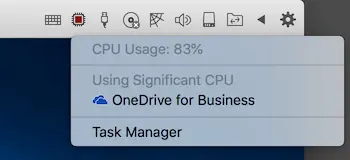
タイトルバーに配置されたCPUアイコンを通じて、仮想マシンのCPU使用率、及び使用率の高いアプリケーションを確認可能
再設計されたリソースモニター
- Parallels仮想マシン(.pvm)は macOS(ホストOS)において実行されるプロセスの一部だが、その他の重量級のアプリケーションと同等に、多くのシステムリソースを使用する可能性がある。この状況を監視するために「Parallels Desktop 14 for Mac」では、macOS(ホストOS)における各種リソースの使用状況を監視可能なリソースモニター(リソース使用量モニター)を完全に再デザインし、仮想マシンの動作等によるホスト(Macリソース)への影響等を視覚的に確認可能とした(このツールには、GUIクライアント(Parallels Desktop.app)、或いは「Control Center(コントロールセンター)」メニューにおける「Window(ウインドウ)」>「Show Resource Monitor(リソースモニターを表示)」)を通じてアクセス可能)
「Intel AVX-512」命令セットのサポート(iMac Pro)
- iMac Proをホストコンピューターとした環境において、集約的なタスク(CPUインテンティブな人工知能、オーディオ、ビデオのエンコーディング、ハイパフォーマンスコンピューティング等)に有用な「Intel AVX-512」命令セットをサポート(「Intel Xeon」スケーラブルプロセッサーの各コアに内蔵され、2018年にリリース予定のIntel Core Iシリーズ「Canon Lake」においてもサポートされる同命令セットは、SisSoftware Sandraマルチメディアテストにおいて大幅なパフォーマンス改善を記録)。同命令セットのサポートはデフォルトにて有効化されており、比較用途等で これを無効化するためには、「Virtual Machine Configuration(仮想マシン構成)」>「Hardware(ハードウェア)」>「Boot Order(ブート順序)」>「Advanced(詳細設定)」>「Boot flags(ブートフラグ)」において「kernel.avx512=0」フラグを追加する。尚、iMac Proは「Intel AVX-512」命令セットをサポートする最初のApple製コンピューターとなる
「Windows 10(ゲストOS)」を対象としたメンテナンス機能
- 「Windows 10 Update」のインストールプロセスが予期せずして開始されると、仮想マシンにおいて追加のコンピューターリソースが要求される事となる。同アップデートの意図せぬインストールを回避するために、「Parallels Desktop 14 for Mac」において より柔軟なメンテナンス機能が実装された。この機能によって、手動でメンテナンスを開始したり、あるいは定期メンテナンスをスヌーズする事が可能となる(30日が以上経過した場合には、その旨が通知される事となる)。このメンテナンス機能は「Windows 10(ゲストOS)」において利用可能となっており、デフォルトでは無効化されている。有効化するためには、同ゲストOSが実行中(或いは停止中)である事を確認した後に、「Virtual Machine Configuration(仮想マシン構成)」>「Options(オプション)」>「Maintenance(メンテナンス)」を通じて、メンテナンスのための適切なスケジュールを設定する
パフォーマンス関連の改善、Windows(ゲストOS)に向けた、VRAMの自動割り当て
- 他のmacOS(ホストOS)アプリケーションと同様に、仮想マシンは 実行時にホストコンピューターに搭載されている物理メモリー(RAM)を使用する。仮想マシンでは、ゲストOSと複数のアプリケーションを同時に実行する事が可能となっているので、一般的には ホストOSにおいて動作するアプリケーションよりも多くのメモリを必要とする。殆どの場合に、メモリーはオペレーションに向けて使用されるが、一部はビデオに向けても使用される。ビデオメモリーは、グラフィックスカードに実装されているVRAMだけではなく、仮想マシンでは ビデオに向けた用途でホストコンピューターのメモリを使用する必要がある(複数のモニターを使用している場合には、仮想マシンのビデオメモリーとして使用するために、512MB〜1GBのホストメモリーを割り当てる必要がある)。「Parallels Desktop 14 for Mac」では、「Automatic Video Memory(自動ビデオメモリー)」と称される、Windows(ゲストOS)においてビデオメモリーを処理するための新たなテクノロジーを導入した。この機能によって、Windows(ゲストOS)が必要に応じてオペレーティングメモリーをビデオメモリーとして使用する事が可能となったり(Windows(ゲストOS)に割り当てるVRAMの容量を意識する事がなくなる)、ビデオメモリーの一部が不要になった場合に仮想マシンによってロックされる事がなくなったり(Windows(ゲストOS)は、アプリケーション、或いはシステムプロセスに向けて、それを再利用する事が可能となる)、ビデオに向けて使用可能な2GB以上のメモリーをWindows(ゲストOS)に割り当てようとした場合に、仮想マシンに対して8GB以上のシステムメモリーを割り当てる事が可能になる等のメリットが生じる事となる。この機能を有効化するためには、「Virtual Machine Configuration(仮想マシン構成)」>「Hardware(ハードウェア)」>「Graphics(グラフィックス)」においてメモリーを「Auto(自動)」に設定し、ゲストOS拡張機能「Parallels Tools」をアップデートする
3Dグラフィックスを含むグラフィックス関連の改善
- 新たに「OenpGL 3.2 Compatibility Profile(OpenGL 3.2互換性プロファイル)」をサポートし、「Autodesk ReCap 360」「DELFTship」「CTvox」「Farming Simulator 15」「Full Throttle Remasterted」「SketchUp 2017」「Trimble point cloud viewer」「Geoscience ANALYST」「AutoSPRINK 18」「OriginLab」「Palette CAD」「Corpus 4 CAD」「Pythagoras」「MegaCAD 3D 2018」等のアプリケーションを ゲストOSにおいて実行可能に
- 同様に、SolidWorksにおいても 同互換性プロファイルが齎す各種の恩恵を享受する
サウンド関連の改善。「Intel HD Audio(Intel High Definition Audio)」の導入
- Windows(ゲストOS)、或いは「Skype for Business」において発生し得たクラック音を「Intel HD Audio(Intel High Definition Audio)」サウンドカードのエミュレーションにて解消。この機能は「Windows 7」「Windows 8」「Windows 8.1」「Windows 10」、及び最新のLinuxディストリビューションにおいて使用可能となっており、シャットダウン状態のWindows、Linux(何れもゲストOS)において、「Virtual Machine Configuration(仮想マシン構成)」>「Hardware(ハードウェア)」>「Sound(サウンド)」を選択し、「Advanced Settings(詳細設定)」の「Type:」フィールドにおいて「HD Audio」を選択すると、その後に新規作成される仮想マシンでは、HD Audio(High Definition Audio)サウンドカードがデフォルトとして設定される事となる
Touch Bar(タッチバー)サポートの改善
- 前版の「Parallels Desktop 13 for Mac」において、Windows(ゲストOS)デスクトップ、ブラウザー、ファイルエクスプローラーダイアログ、及びMicrosoft Officeを構成するアプリケーション等を対象として、MacBook Proに実装されているTouch Bar(タッチバー)のサポートが追加された。「Parallels Desktop 14 for Mac」では、新たに「Microsoft OneNote」「Microsoft Visio」「Microsoft Visual Studio」「Autodesk Revit」「Autodesk AutoCAD」「Quicken」「QuickBooks Desktop」がサポートされた。また、Dockに属するWindowsアイコンをクリックした場合には、Windows(ゲストOS)の「Start(スタート)」メニューが表示され、Touch Bar(タッチバー)に配置されているスタートメニューのアイコンを通じて、Windowsタスクバーに固定されているアプリケーションを起動した場合には、その起動を検出し、当該アプリケーションが開く前に同メニューが閉じられる事となる
- Touch Bar(タッチバー)に対して、3Dデザイン(モデリング)ソフトウェア「SketchUp」に向けたアクションを追加
ゲームアプリケーションに向けた改善
- Windows(ゲストOS)において、通常の(ゲーム以外の)アプリケーションとゲームの両方を使用している場合には、修飾キーに関する問題に直面する。ゲームの使用時には、特定のアクションを実行する場合に「control」キー、或いは「shift」キーを使用したいところではあるが、それらは通常、単一のキープレスとして機能する。この問題を解決すべくして、キーボードを対象として「Auto-detect for Games(ゲームを自動検出する)」モードが利用可能となった。このモードが有効で、且つゲームアプリケーションが検出された場合には、キーボード設定は自動的に変更される。また、通常アプリケーションの使用に戻った場合には、当該アプリケーションに最適化された設定に戻る事となる。既存の仮想マシンに対して このオプションを使用するためには、「Virtual Machine Configuration(仮想マシン構成)」>「Hardware(ハードウェア)」>「Mouse & Keyboard(マウスとキーボード)」>「Keyboard(キーボード)」から「Auto-detect for Games(ゲームを自動検出する)」を選択する(新規に作成された仮想マシンでは、このオプションはデフォルトにて有効化されている)
NVMeタイプの仮想ディスクのサポート
- SATAの置き換えを担うべくした次世代のインターフェイス規格「NVMe(NVM Express(Non-Volatile Memory Express))」コントローラーのエミュレーションをサポート(仮想ディスクのパフォーマンス、安定性の改善、及び同規格のリサーチ等を主目的としており、既存の仮想マシンのディスクアダプタータイプを変更するのではなく、新規に作成した仮想マシン(Windows10(ゲストOS))において選択するように呼びかけられている)。NVMe仮想ディスクを試すためには、「Windows 10(ゲストOS)」に向けた新たな仮想マシンを作成し、「Virtual Machine Configuration(仮想マシン構成)」において、当該ハードディスク(仮想ディスク)のロケーション(「Hardware(ハードウェア)」>「Hard Disk(ハードディスク)」>「Advanced Settings(詳細設定)」)がNVMeである事を再確認する
マルチディスプレイ(マルチモニター)モード
- フルスクリーンモードにおいて、全てのディスプレイにWindows(ゲストOS)を表示させる事が可能となった。「System Preferences(システム環境設定)」>「Mission Control」>「Displays have separate Spaces(ディスプレイに個別のスペースを使用)」の設定が無効となっている場合には、追加のスペース、或いはブラックスクリーンが表示される事なく、仮想マシンの出力を双方(全て)のディスプレイに同時に表示させる事が可能となった。尚、当該の設定を有効にしている場合には、ディスプレイの一つを切り替える事によって、全てのディスプレイをmacOS(ホストOS)サイドに戻す事が可能となる
日本語キーボードのサポート
- JIS(Japanese Industrial Standards、日本工業規格)キーボードを適切にサポート。macOS(ゲストOS)において、かな切り替え、或いは「@」「[」等の文字入力が機能していなかったが、「Parallels Desktop 14 for Mac」における改善にて、JISキーボードは Windows(ゲストOS)、macOS(ゲストOS)において正しく認識され、前記の文字入力が適切に機能するようになった
その他のコンビニエンスな機能
- ヘルプファイルをクラウドに保存し、アプリケーションが確保していたストレージ容量の一部を開放
- ゲストOSの空き容量がホストOSのそれを超えている場合等、ホストOSとゲストOSの空き容量に矛盾が生じている場合に、実際の空き容量をWindows(ゲストOS)に通知するためのオプションを導入。それに応じて、Windows(ゲストOS)が強制的にクリーニングルーティーンを実行し、状況に応じて適切なダイアログを表示すべくした改善を適用。制御するためのオプションは、「Virtual Machine Configuration(仮想マシン構成)」>「Hardware(ハードウェア)」>「Hard Disk(ハードディスク)」>「Advanced(詳細設定)」に実装されている。この機能は、Windows NTFS(New Technology File System)ディスクにおいてのみ機能し、既存の仮想マシンにおいては無効化されている(「Parallels Desktop 14 for Mac」にて新規に作成した仮想マシンにおいては、この機能はデフォルトにて有効化されている)尚、この機能は、仮想ディスクの制限には影響を及ぼさず、仮に 仮想ディスクのサイズを100GBに設定し、ホストOSにて使用可能な容量がそれよりも多い場合には、Windows(ゲストOS)は、100GBのディスクの容量を考慮して 空き容量を報告する事となる
- 仮想ディスクの容量制限を必要に応じて増やす事が可能に。Windows(ゲストOS)において仮想ディスク(.hdd)の空き容量が少なくなり、macOS(ホストOS)で それが十分な状況であれば、ワンクリックにて仮想ディスクの容量を増加させる事が可能に(増加させた後には、仮想マシンの再起動が必要)
- 複数のスナップショットの一括削除のプロセスを より簡素なルーティーンにすべくして、「Snapshots Manager(スナップショットマネージャー)」に対して、ペアレントノード、及び紐付いている全てのチャイルドノードを削除するための機能を実装(コンテキストメニューに当該項目を追加)
- プレミアムなユーザーエクスペリエンスを確保すべくして、開発サイドは各種のルーティーンを自動化すると共に、ユーザーをトラップにかけたり、ブレイクを誘発したりするリスクを最小限に抑える事に尽力している。その取り組みの一環として、ゲストOS拡張機能「Parallels Tools」のインストール、或いはアップデート(各種のドライバーやサービスの設定)プロセスにおいて起こり得る潜在的な問題からWindows(ゲストOS)をプロテクトすべくした改善が適用された。これらの問題の原因となり得るWindows(ゲストOS)のアクションは、インストール、或いはアップデートが終了するまで使用する事ができなくなった
- 各国言語のWindows(ゲストOS)においてシームレスなタイピング体験を提供すべくして、25種類以上のParallelsキーボードレイアウトを、Macのキーボードレイアウトと正確に一致するようにアップデート
- And many others…
※上記のリストは、「Parallels Desktop 14 for Mac Pro Edition」を対象としていますので、「Standard Edition(通常版)」には実装されない機能も含まれています。
ディスクスペースの最適化について
「Parallels Desktop 14 for Mac」では、仮想マシンによって消費されるディスクスペースを最適化するための幾つかの新機能が実装されていますので、以下にその概要を纏めています。
「Free Up Disk Space(ディスクスペースの解放)」によるディスクスペースの最適化
Parallels仮想マシンはSSDにおいてベストなパフォーマンスを発揮しますが、大容量のSSDは容量あたりのコストが高く、小容量のSSDが現在の主流となっています。しかしながら、macOS(ホストOS)、Windows(ゲストOS)、及びサイズの大きなゲストOSアプリケーションを使用すると、大容量のディスクスペースが必要となってきます。この現状を鑑みて、「Parallels Desktop 14 for Mac」では 消費される仮想ディスク容量を最適化するための機能が実装されました。この機能は Windows 8、Windows 10(何れもゲストOS)を対象として実装されており、新規に作成した仮想マシン(新規インストールしたゲストOS)は自動的に最適化され、ディスクのモニタリング機能によって、最大で20GBのディスク領域を解放する事が可能となります。
また、仮想マシンに向けた特定のアクションによって多くのディスク容量を節約できると想定された場合には、GUIクライアント(Parallels Desktop.app)から通知が発せられます。その後、これも新機能の一つである「Free Up Disk Space(ディスクスペースの解放)」ダイアログにてステップがガイドされ、仮想マシンによって占有されているディスク領域と保存可能な領域が表示されます(「Reclaim Disk Space…」ダイアログは、仮想マシンのシャットダウン後に、「Control Center(コントロールセンター)」のコンテキストメニュー、或いはGUIコンソール(Parallels Desktop.app)の「Virtual Machine Configuration(仮想マシン構成)」>「General(全般)」タブ、仮想マシンプロセス(prl_vm_app)の「File(ファイル)」メニューから呼び出し可能)。
尚、「Parallels Desktop 14 for Mac」では、「About Mac(このMacについて)」>「Storage(ストレージ)」ペインにて仮想マシンのサイズが表示され、内部のファイルが削除された時点で随時に当該ディスクを圧縮する リアルタイムでの仮想ディスクの最適化機能も実装されています(これらのプロセスは、バックグラウンドにおいて自動的にスケージューリング可能となっているため、手動で行う必要はありません)。
Windows(ゲストOS)、macOS(ホストOS)間における、一貫した(矛盾のない)空きディスク領域の情報
macOS(ホストOS)に数GBのディスク容量しか残っていない場合においても、Windows(ゲストOS)は仮想ディスクを参照して、まだそれ以上の(例えば数百GBの)ディスク容量が残っていると論理的に想定しているケースがあります。「Parallels Desktop 14 for Mac」では前記の矛盾を解消するために、Windows(ゲストOS)に実際に残されている物理的な空きディスク容量を通知するためのオプションが導入されました。
この機能では、ゲストOSの状況に応じてクリーニングルーチンを強制的に実行させ、macOS(ホストOS)に残されている実際の空きディスク容量には適合しないが、仮想ディスクにおける未確保の論理的な容量には適合してしまうサイズのファイルをダウンロード、或いはインストールしようとした場合に、適切なダイアログが表示されるようになりました。
このオプションは、「Virtual Machine Configuration(仮想マシン構成)」>「Hardware(ハードウェア)」>「Hard Disk(ハードディスク)」>「Advanced(詳細設定)」に実装されており、当該の機能は Windows(ゲストOS)のNTFS(NT File System)ディスクにおいて機能し、新規に作成された仮想マシンにおいてのみ有効となります(既存の仮想マシンでは無効となります)。
尚、この機能は仮想ディスクの制限には影響せず、仮に仮想ディスクのサイズを100GBに設定し、macOS(ホストOS)において使用可能なスペースが それよりも多い場合には、Windows(ゲストOS)は100GBのディスク容量制限を考慮して、フリースペースのみをインテリジェンスに報告します。
仮想ディスク容量の制限値を拡張するためのタイムリーな提案
Windows(ゲストOS)においてディスクの空き容量が不足していて、且つmacOS(ホストOS)において十分な空き容量が確保されている場合には、「Parallels Desktop for Mac」が仮想ディスク容量の制限値を拡張するように提案します(このオペレーションはワンクリックにて実行可能)。適用後は仮想マシンの再起動が必要となりますが、頻繁に直面するシチュエーションではありません。
ディスクスペース、及びトラフィックをセーブするためのオンラインドキュメント
現在のインターネット環境は、殆どの場合において常時接続を前提としている(Appleは「macOS Sierra(macOS 10.12)」のリリース時辺りから、その傾向を強めているように伺える)ため、使用頻度が低く、且つミッションクリティカルな用途に相当しないリソースは、当該データをローカルディスクに保存する必要はありません。
「Parallels Desktop 14 for Mac」における製品ドキュメント全般は、前記に該当するリソースの一つに相当します。これらをクラウドに移動させる事によって、ローカルディスクにおいて最大で250MBのディスク容量が節約され、プロダクトのアップデートプロセスにおいては、同容量のトラフィックが削減される事にもなります。
既知の制限事項とシステム要件
「Parallels Desktop 14 for Mac」にて作成された仮想マシンは、旧版の「Parallels Desktop for Mac」とは互換性がありません(例えば「Parallels Desktop 14 for Mac」においてサスペンドされた仮想マシンは、「Parallels Desktop 13 for Mac」以前でレジュームする事はできません(仮想ハードウェアのステートに矛盾が生じるため))。特に「Parallels Desktop 13 for Mac」以前で作成した仮想マシンをアップグレードする場合には御注意下さい。
また、「Parallels Desktop 3.0 for Mac」以前の環境で作成された、パッケージングされていないレガシーな仮想マシンは、それ以降の版ではサポートされません(そのままの形式では開く事ができず、コンバート可能な版は「Parallels Desktop 4.0 for Mac」に限定されています)。
「Parallels Desktop 14 for Mac」におけるシステム要件は、64bitプロセッサーを搭載したApple製コンピューター、ホストOSは「OS X El Capitan(OS X 10.11.6)」以降(「macOS Mojave(macOS 10.14)」を含む)となっています。「Parallels Desktop 13 for Mac」にてサポートされていた「OS X Yosemite(OS X 10.10)」は、対象外となりますので御注意下さい(ゲストOSとしてのMac OS X(macOS)のサポートは「Mac OS X Server 10.5(Leopard Server)」〜「macOS Mojave(macOS 10.14)」となります)。また、既知の問題点を含む その他の詳細が、リリースノート、PTN(Parallels Technology Network)等を通じて確認可能となっています。